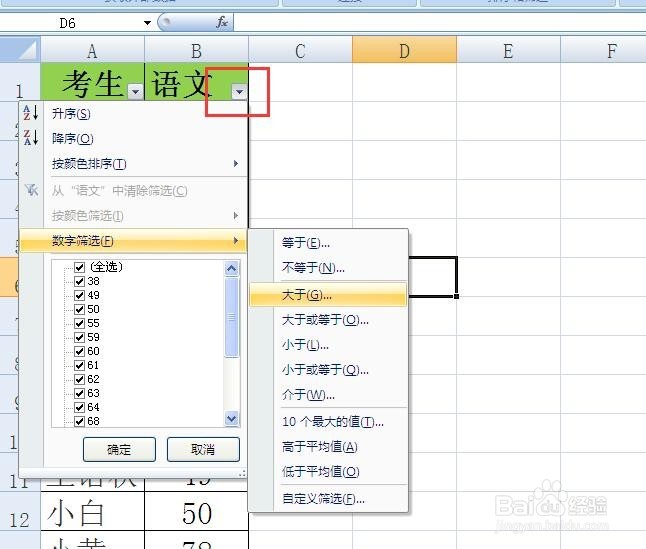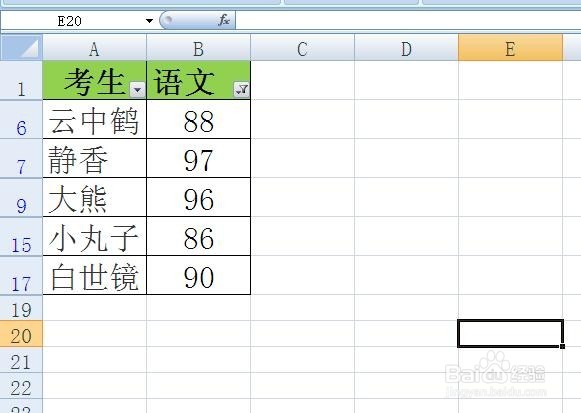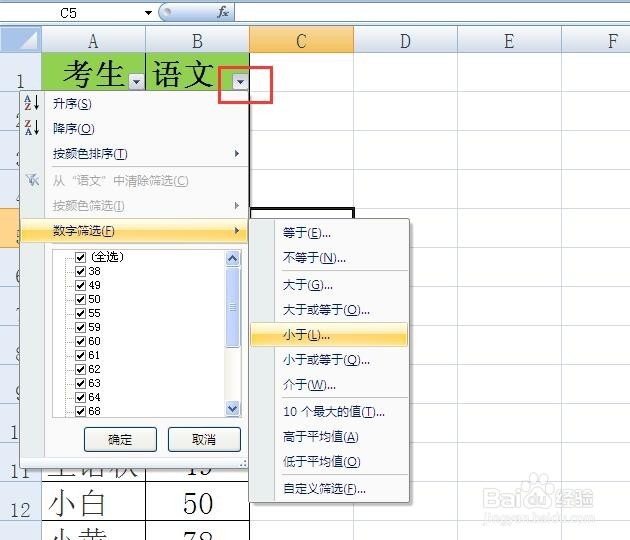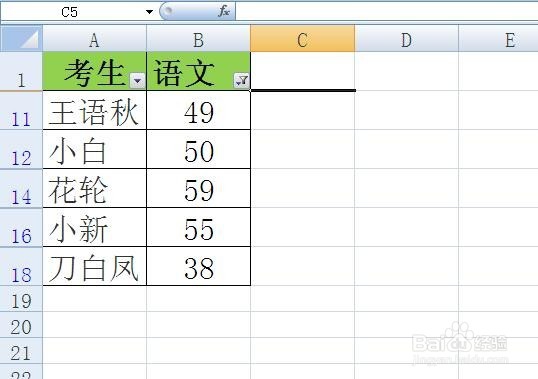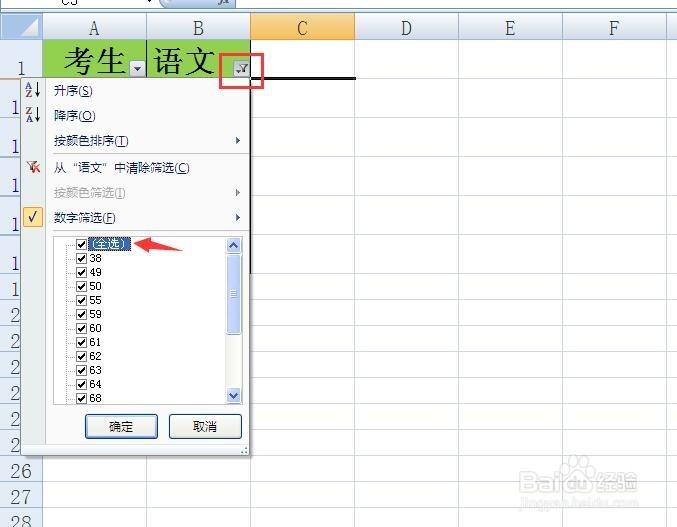1、首先要进入筛选模式,选定第一行,在工具栏中选择数据-筛选,则表格中出现筛选使用的三角图标。
2、这里我们要筛选出语文成绩大于85份的所有考生。点击语文右下角的三角按钮,选择数字筛选-大于。
3、进入自定义自动筛选方式,在大于右边输入【85】,点选【与】,直接确定后就出现筛选结果了。
4、要筛选小于某值的数据,点击语文右下角的小三角按钮,同样的方法,进入数字筛选-小于。
5、这里我们要找出语文成绩不及格的考生。小于右边输入60,点选【与】,确定后直接出现筛选结果。
6、如果要取消筛选显示,则再次点击语文右下角的按钮,勾选【全选】,则恢复筛选之前的状态了。